平时在我们的工作中,会接触到不少的文件,其中比较多的两种就是PDF与word文档了。PDF是一种不易于编辑的文件,想要修改其中内容的话,可以将其转换成word文档。如今依然有部分小伙伴不清楚怎么扫描PDF转换成word,没关系,下面小编给大家分享具体的PDF转word的操作看看。

一、PC端:迅捷PDF转换器
好啦!废话少说,我们来开始今天的操作吧!首先我们需要打开在电脑上已安装好的“迅捷PDF转换器”,可以看到这款PDF转换器分为六大功能类别,分别是【PDF转换】、【PDF操作】、【文字语音转换】、【CAD转换】、【图片格式转换】和【特色转换】。
在上方功能栏中选择【PDF转换】类别,然后在左侧功能栏中点击【PDF转换其他】,选择【文件转Word】功能,这时我们就需要将PDF文件拖拽至软件的指定位置,或者你也可以点击【添加文件】或【添加文件夹】按钮将PDF导入。
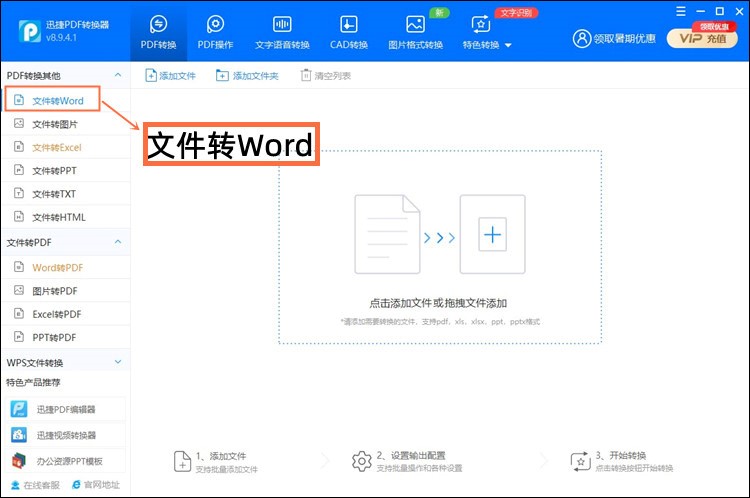
将PDF文件导入至软件中后,我们就可以对转换参数进行设置了。首先是将【转换格式】设置为【DOCX】或【DOC】格式,并将【转换模式】也设置为【OCR转换】,这里设置为【OCR转换】的原因是,当PDF文件是扫描类型时,可以识别扫描型PDF文件中的内容。最后对【偏好设置】进行调整,这里有【布局优先】和【编辑优先】两个选项可以让我们选择。
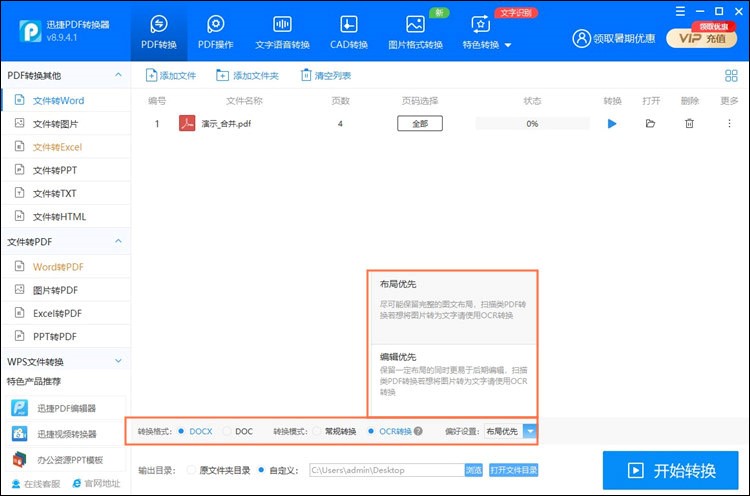
当所有的转换参数设置完成后,我们可以点击【开始转换】按钮,稍等片刻后,PDF文件就转换成Word啦!也就是当状态栏显示【100%】时,就表示我们的转换操作就完成啦!
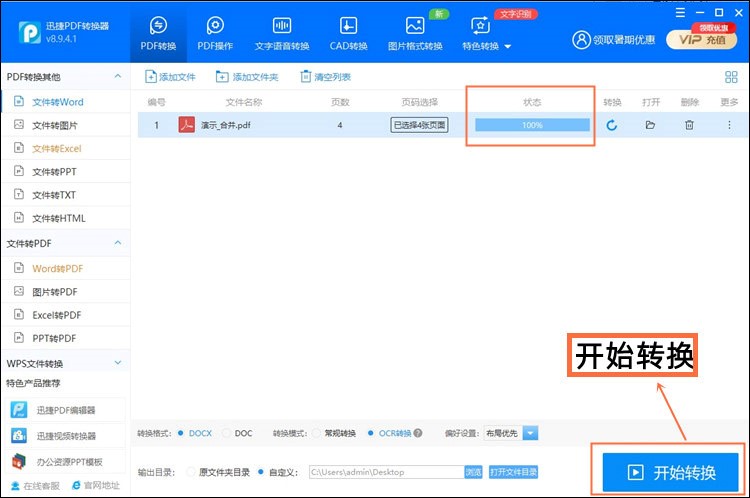
二、在线网站:迅捷PDF转换器
在电脑上,除了可以下载软件操作,我们还可以在线完成转换操作哦!打开迅捷PDF转换器在线网站,选择【PDF转Word】功能,并进入该功能界面,【点击选择文件】按钮将PDF文件进行导入。
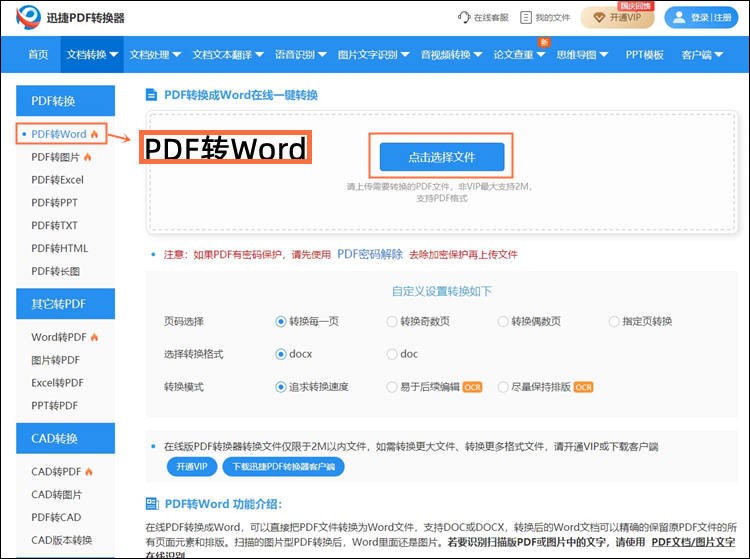
将PDF文件导入完成后,我们可以对【页码选择】、【选择转换格式】和【转换模式】的参数进行调整,最后点击【开始转换】按钮就完成啦!
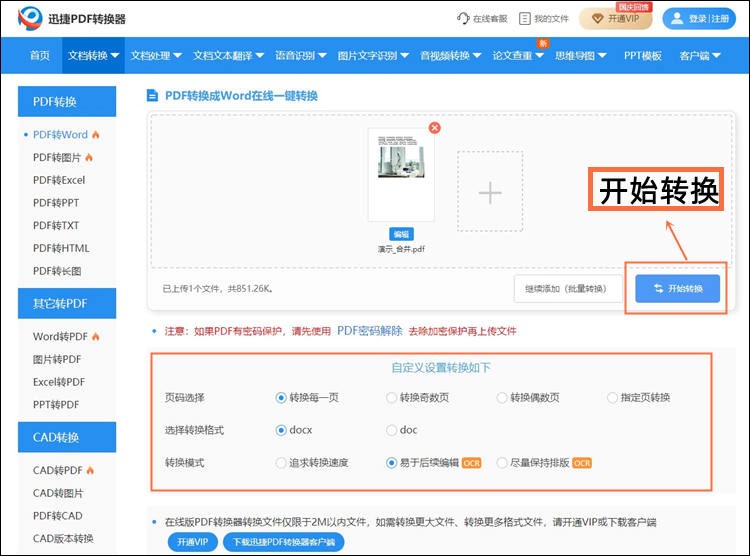
学会以上的操作后,相信大家就知道怎么扫描PDF转换成word了。如果大家还不清楚这类文件格式转换的话,不妨试试小编分享的方法哦。在PDF转word文档时,选择电脑软件或者在线工具都是可行的。

